Diagram kelipatan donat cocok untuk memvisualisasikan nilai proporsional di beberapa komponen. Nilai setiap deret ditampilkan sebagai persentase dari total nilai di semua deret.
Untuk membuat diagram ganda donat untuk kueri Anda, klik elipsis (...) di tab Visualisasi, lalu pilih Ganda Donat.
Membuat diagram beberapa donut
Beberapa diagram donat dapat dibuat dari kueri yang berisi salah satu hal berikut:
Menggunakan minimal satu ukuran dan minimal satu pergeseran
Saat membuat diagram kelipatan donat dengan setidaknya satu ukuran dan setidaknya satu pivot, tetapi tanpa dimensi yang tidak di-pivot, diagram akan dirender, tetapi setiap kelipatan donat tidak diberi label. Menambahkan dimensi yang tidak di-pivot ke kueri akan memberikan label untuk setiap kelipatan donat individual. Berikut adalah contoh diagram kelipatan donat dengan satu ukuran, satu pivot, dan dimensi yang tidak di-pivot serta tabel datanya:
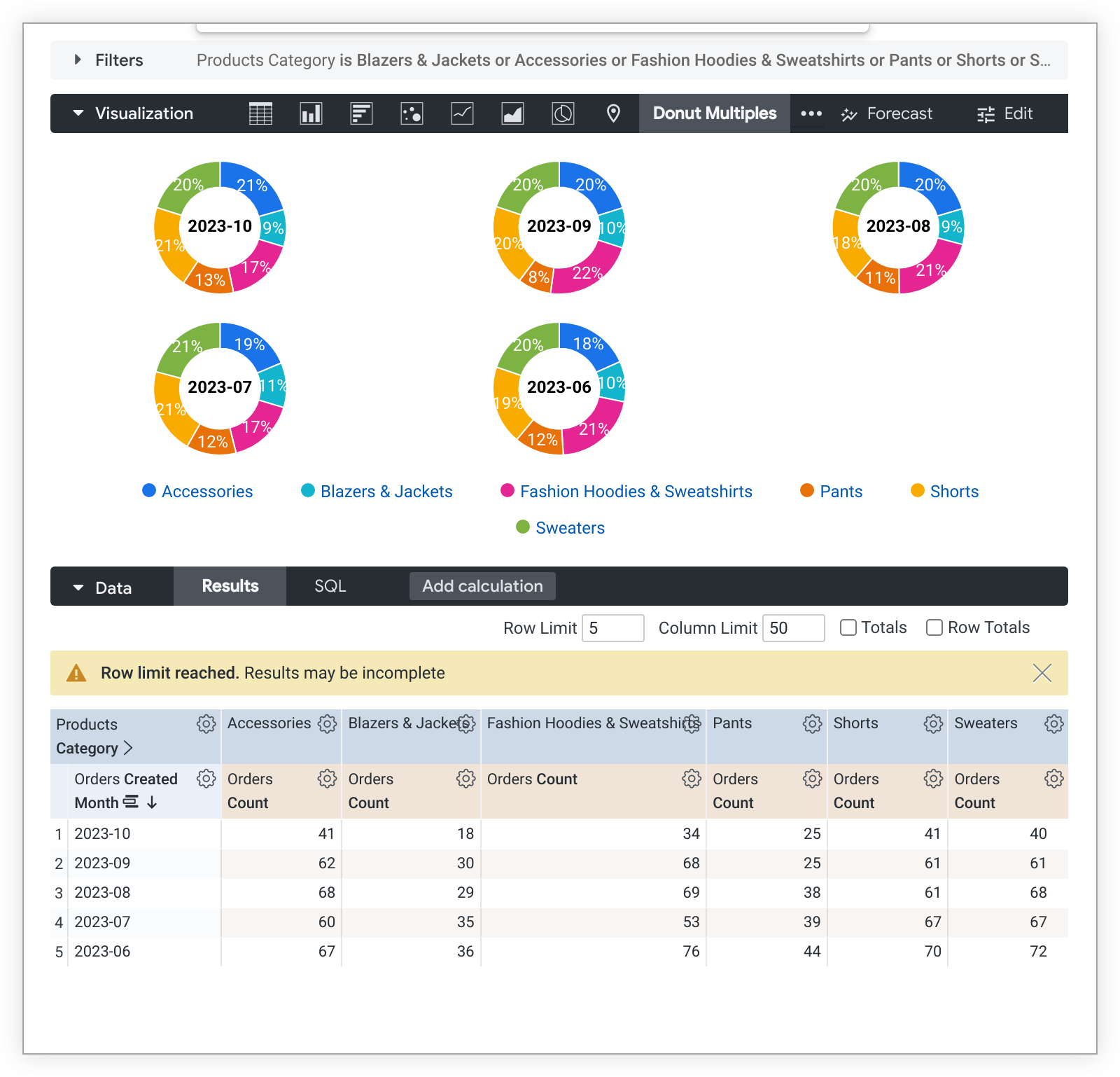
Menambahkan pergeseran tambahan atau ukuran tambahan akan menambahkan irisan tambahan ke setiap kelipatan donat.
Menggunakan dimensi, beberapa ukuran, dan tanpa pivot
Untuk membuat diagram kelipatan donat dengan beberapa ukuran dan tanpa pivot, setiap ukuran akan menjadi irisan pada setiap diagram, dan dimensi akan memberi label pada setiap diagram. Hanya satu dimensi yang dapat ditampilkan dalam visualisasi. Berikut adalah contoh jenis diagram ini dan tabel datanya:
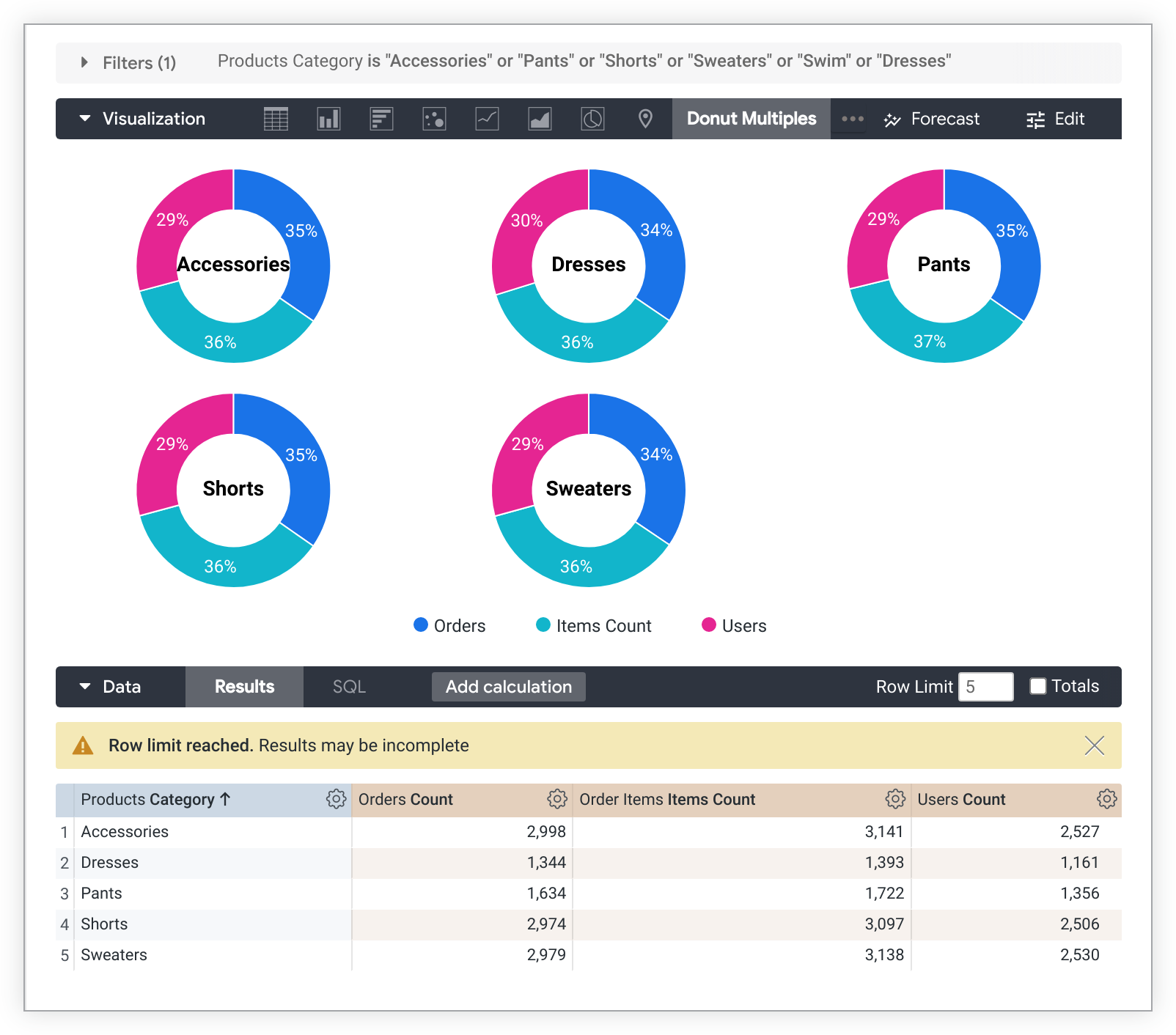
Menyesuaikan diagram beberapa donut
Untuk menyesuaikan diagram, klik Edit di sudut kanan atas tab Visualisasi.
Opsi mungkin berwarna abu-abu atau tersembunyi jika bertentangan dengan setelan lain yang telah Anda pilih.
Opsi menu plot
Label Nilai
Anda dapat mengubah tampilan label nilai untuk setiap titik data pada diagram.
Ukuran Label Deret
Anda dapat mengubah ukuran font label yang muncul di tengah setiap beberapa diagram donat.
Jumlah Diagram per Baris
Anda dapat menentukan jumlah maksimum donat yang muncul dalam satu baris diagram ganda donat. Nilai defaultnya adalah 3.
Sembunyikan Legenda
Anda dapat mengaktifkan atau menonaktifkan tampilan legenda deret pada diagram. Opsi ini hanya tersedia jika ada lebih dari satu deret (kecuali dalam kasus diagram pai).
Opsi menu rangkaian
Menu deret mengontrol cara diagram menampilkan setiap deret data.
Warna
Anda dapat menentukan palet warna untuk diagram di bagian Warna.
Koleksi
Koleksi memungkinkan Anda membuat visualisasi dan dasbor bertema yang terlihat serasi. Semua koleksi warna bawaan Looker muncul di halaman dokumentasi Koleksi warna. Admin Looker Anda juga dapat membuat koleksi warna kustom untuk organisasi Anda.
Anda dapat memilih koleksi warna dari menu drop-down Koleksi. Bagian Palet akan diperbarui dengan palet dari koleksi warna yang Anda pilih.
Palet
Setelah memilih koleksi warna, Anda dapat memilih palet lain dari koleksi tersebut, atau menyesuaikan palet, dengan mengklik palet warna itu sendiri. Tindakan ini akan membuka pemilih palet dan menampilkan semua palet dari koleksi.
Warna ditetapkan ke setiap seri secara berurutan. Untuk palet kategoris, warna pertama dalam palet ditetapkan ke deret pertama, dan seterusnya. Untuk palet berurutan atau berbeda, warna di ujung kiri palet ditetapkan ke deret pertama dan warna untuk setiap deret yang tersisa bergerak ke kanan pada palet. Jika kueri Anda menampilkan lebih banyak deret data daripada warna yang tercantum, warna akan berulang dari awal palet, pertama sebagai versi yang lebih terang dari setiap warna, lalu sebagai versi yang lebih gelap dari setiap warna.
Membuat palet warna kustom
Untuk membuat palet warna kustom, pilih tab Kustom di pemilih palet. Anda dapat mengedit palet dengan beberapa cara:
- Klik salah satu warna yang ada untuk mengeditnya.
- Klik tombol + atau - untuk menambahkan warna ke akhir palet atau menghapus warna yang dipilih.
- Klik EDIT SEMUA di kanan bawah menu untuk menggunakan daftar nilai warna yang dipisahkan koma.

Untuk mengubah warna yang dipilih, atau mengedit semua warna sekaligus, masukkan string hex, seperti #2ca6cd, atau nama warna CSS, seperti mediumblue, ke dalam kotak nilai warna di bagian bawah pemilih.
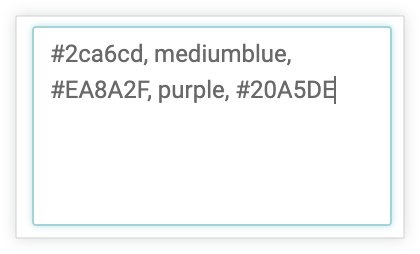
Untuk memunculkan pemilih warna guna memilih warna, klik roda warna di sebelah kanan kotak nilai warna. Nilai hex yang sesuai untuk warna tersebut akan muncul di kotak nilai warna.

Jika Anda mengklik EDIT SEMUA, kotak nilai warna akan diisi dengan kode hex palet warna yang telah Anda pilih atau sesuaikan. Menyalin dan menempelkan daftar ini adalah cara terbaik untuk menyalin palet warna kustom dari satu diagram ke diagram lainnya.
Membalikkan warna
Anda dapat membalikkan warna yang digunakan pada palet. Untuk palet kategoris, ini menerapkan warna terakhir dalam palet ke deret pertama, warna kedua dari terakhir dalam palet ke deret kedua, dan seterusnya. Untuk palet berurutan atau berbeda, hal ini menerapkan warna di ujung kanan palet ke deret pertama dan bergerak ke kiri pada palet untuk deret yang tersisa.
Penyesuaian
Anda dapat menyesuaikan setiap deret dalam diagram dengan beberapa cara:
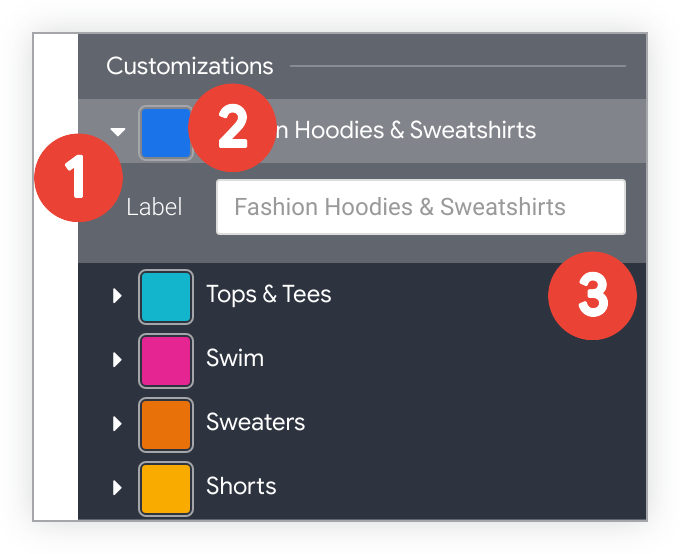
- Klik panah di samping deret untuk meluaskan opsinya.
- Klik sampel warna untuk memilih warna kustom untuk deret. Opsi ini menggantikan palet warna yang ditentukan oleh opsi Warna.
- Masukkan label seri kustom jika diinginkan. Hal ini memengaruhi legenda dan tooltip diagram.

